CONCEPTION UNIVERSELLE DE LA MACHINE
La structure de la machine et le logiciel sont conçus pour permettre à toutes les
personnes d'utiliser la machine avec facilité.
CONCEPTION UNIVERSELLE LIÉE AU FONCTIONNEMENT
Réglage de l'angle du panneau de commande
L'angle du panneau de commande peut être ajusté pour pouvoir utilisé la machine même
quand vous êtes assis.
Poignée sur les magasins papier
Les poignées permettent une utilisation facile que vous la preniez par le haut ou
par le bas. Les magasins peuvent être manipulés de manière naturelle.
Modification du temps de réponse des touches
Le temps de réponse des touches peut être modifié si nécessaire.
Dans "Réglages (administrateur)", sélectionnez [Réglages système] → [Réglages communs]
→ [Réglages de fonctionnement] → [Réglage des conditions] → [Réglage utilisation de
touches].
- Temps d'acceptation d'entrée de touche
Ce réglage détermine combien de temps une touche de l'écran tactile doit rester activée
pour enregistrer l'entrée de la touche. Le délai peut être défini entre 0 et 2 secondes
par incréments de 0,5 seconde.
En augmentant le délai, toute entrée de touche peut être évitée en cas de sélection
accidentelle d'une touche. Notez, cependant, que plus le délai est long, plus l'attention
est grande lors de la sélection des touches afin de garantir que l'entrée de la touche
a été enregistrée.
- Désactiver la répétition auto. de touche
Cette option sert à désactiver la répétition des touches.
La répétition des touches entraîne la modification en continu d'un réglage lorsqu'une
touche est activée, et pas seulement lors de chaque pression sur la touche.
- Durée de détection par un toucher prolongé
Définissez une durée en cas de détection d'une activation de touche prolongée.
- Intervalle de vitesse de double clic
Sélectionnez un intervalle lorsqu'un double clic est détecté.
Confirmation du placement d'un document original dans le chargeur automatique de documents
La lampe de réglage de l'original s'allume lorsque l'original est correctement placé
sur la table de réglage de l'original. Même pour les utilisateurs qui ont des difficultés
à confirmer que l'original est placé sur la table de réglage de l'original, la lampe
de réglage de l'original peut être allumée pour confirmer que l'original est placé
correctement.
CONCEPTION UNIVERSELLE LIÉE À LA VISUALISATION
Modification de la taille du texte
La taille du texte de l'écran tactile peut être modifiée. Lorsque le texte sur l'écran
tactile est petit et difficile à lire, il peut être agrandi.
Dans "Réglages (administrateur)", sélectionnez [Réglages système] → [Réglages communs]
→ [Réglages de fonctionnement] → [Réglage des conditions] → [Mode affichage étendu].
- Mode affichage étendu
Affiche de grands caractères à l'écran.
 apparaît dans la zone système lorsque le mode affichage étendu est activé.
apparaît dans la zone système lorsque le mode affichage étendu est activé.
CONCEPTION UNIVERSELLE LIÉE À L'ÉCOUTE
Alertes sonores audibles lors de la modification de réglages
Lors du déplacement des paramètres, l'utilisateur est alerté par un son sonore au
réglage par défaut.
Dans "Réglages (administrateur)", sélectionnez [Réglages système] → [Réglages sonores]
→ [Réglages des alertes sonores (normal)] → [Son des touches] et [Tonalité de référence].
- Son des touches
Contrôlez le niveau sonore des touches, ou coupe le son. Vous pouvez également faire
retentir deux bips aux valeurs initiales lors du réglage de l'exposition dans n'importe
quel mode.
FONCTIONNALITÉS DE CONCEPTION UNIVERSELLE
La machine dispose de fonctionnalités de conception et de réglages qui sont compatibles
avec la conception universelle.
Interface utilisateur facile à utiliser
- Personnalisation de l'écran d'accueil et ajout d'icônes
Vous pouvez ajouter des icônes à l'écran d'accueil. Vous pouvez également modifier
l'image d'une icône par une image personnalisée.
Ajoutez une image d'icône dans "Réglages (administrateur)" - [Réglages système] →[Réglages
de l'écran d'accueil] →[Icône].
Pour ajouter une icône à l'écran d'accueil, ajoutez une touche dans "Réglages (administrateur)"
- [Réglages système] →[Réglages de l'écran d'accueil] →[Réglage des conditions] →[Bouton
Accueil]/[Touche fixe].
- Personnalisation de l'écran d'accueil : modification de l'ordre d'affichage
Vous pouvez modifier l'ordre des éléments sur l'écran d'accueil pour que les éléments
que vous utilisez le plus souvent apparaissent en premier.
Pour modifier l'ordre des éléments sur l'écran d'accueil, effectuez la modification
dans "Réglages (administrateur)" - [Réglages système] →[Réglages de l'écran d'accueil]
→[Réglage des conditions] →[Bouton Accueil].
- Personnalisation de l'écran d'accueil : conception intuitive et facile à utiliser
Des icônes plates permettent de rendre l'écran intuitif et facile à consulter. Le
niveau de toner est toujours affiché, ce qui élimine la nécessité d'effectuer une
opération pour vérifier le niveau de toner.
- Affichage à contraste élevé (modèle de conception universelle)
L'image de l'écran tactile peut être réglée sur un contraste élevé.
Sélectionnez [Modèle 7] dans "Réglages (administrateur)" - [Réglages système] →[Réglages
communs] →[Réglages de fonctionnement] →[Réglage des conditions] →[Réglage du modèle
d'affichage].
- Affichage multilingue
La langue de l'écran tactile peut être modifiée par une autre langue, telle que l'anglais
ou le français.
Sélectionnez la langue souhaitée dans "Réglages (administrateur)" - [Réglages système]
→[Réglages communs] →[Réglages de fonctionnement] →[Réglage des conditions] →[Réglage
du langage d'affichage].
Utilisation intuitive
- Utilisez le code QR pour afficher la page du manuel utilisateur.
Appuyez sur la touche [Manuel utilisateur] sur l'écran d'accueil de l'écran tactile
pour afficher un code QR qui indique la page contenant le manuel utilisateur. Vous
pouvez lire le code QR avec votre appareil mobile pour afficher facilement la page
correspondante.
- Utilisation à distance
Vous pouvez afficher l'écran tactile de la machine sur un ordinateur du même réseau
pour faire fonctionner la machine à partir de l'ordinateur. Vous pouvez montrer comment
utiliser la machine sur un ordinateur et les personnes ayant des difficultés à utiliser
l'écran tactile peuvent faire fonctionner la machine à partir d'un ordinateur.
FONCTIONNEMENT À DISTANCE DE LA MACHINE
Utilisation plus facile sur la machine
- Couleur du magasin de sortie assombrie
Les couleurs du magasin de sortie sont assombries pour permettre de distinguer facilement
le magasin vers lequel un travail a été envoyé.
- Panneau de commande déplacé sur le côté droit de la machine
Le panneau de commande a été déplacé sur le côté droit de la machine pour faciliter
le retrait des travaux et ne pas interférer avec le magasin.
Remplacement facile du toner
- Ouverture de la boîte de toner d'une seule main
La boîte qui contient une cartouche de toner peut être facilement ouverte avec une
seule main.
- Prévention de la mauvaise installation des cartouches de toner
Afin d'empêcher l'installation d'une cartouche de toner au mauvais emplacement, chaque
couleur de cartouche de toner ne peut être installée qu'à l'emplacement qui lui est
attribué.
REMPLACEMENT DE LA CARTOUCHE DE TONER
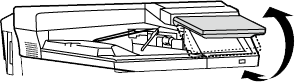
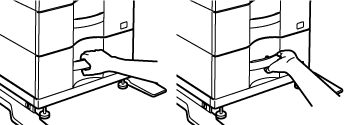
 apparaît dans la zone système lorsque le mode affichage étendu est activé.
apparaît dans la zone système lorsque le mode affichage étendu est activé.